【Notion教程】在 Notion 中浏览工作区

让我们先来熟悉一下工作区的基本内容及操作吧!希望这份快速入门指南能够对你有帮助
1. 巧用侧边栏
在Notion中,你的侧边栏就是你的页面导航管理中心。
- 点击任何页面即可跳转至该页面。
- 点击
折叠箭头
以展开页面中嵌套的子页面。(你可以无穷尽地进行嵌套!)
- 点击所有的折叠箭头以展开所有页面,即可纵览全部工作内容。
- 再次点击折叠箭头便可折叠子页面,以保持侧边栏简洁、主题明确。
如果你用Notion和他人进行协作:
- 你们都能看到并分享工作区
Workspace中的页面。 - 你的私有页面都会被存放在私人区
Private当中。
- 你们都能看到并分享工作区
- 你可以按照自己的喜好随意拖拽与放置侧边栏中的页面或把它们归入不同的板块中,以此来进行整理编排。
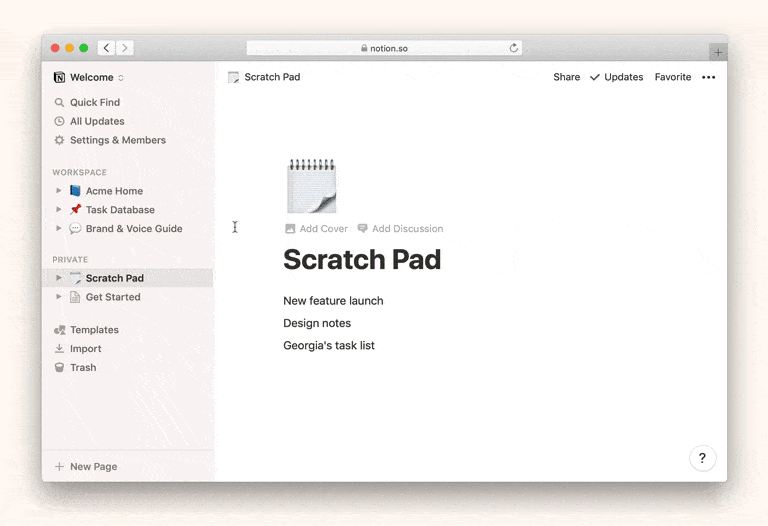
2. 拖拽与放置
Notion中的所有东西几乎都支持立即拖放与改动。如同拖拽你工具栏中的主页一样,你可以随意移动你主页中的文本。
- 盘旋拖拽任何一则内容(包括 text (文本))。
- 出现在左边的图标 ( Icon ) 是你随意点击、点持、拖拽的好帮手。
- 拖拽与放置内功至你想要的地方 — 甚至可以分成两栏。
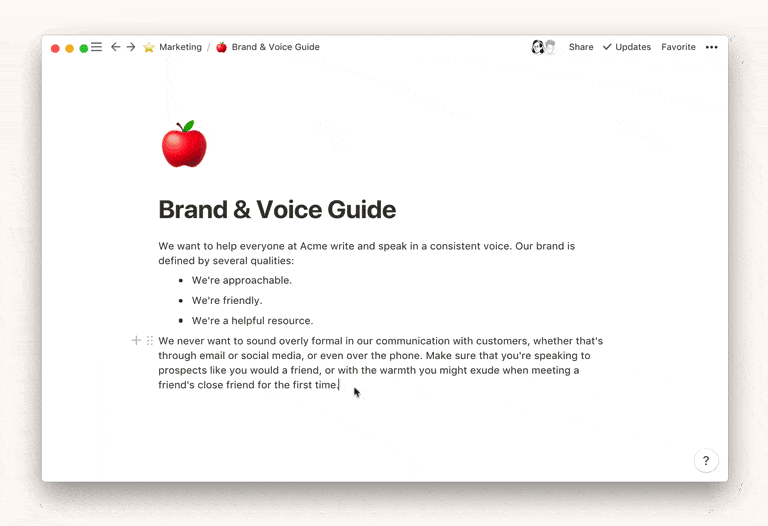
- 制定页面的全方位功能详情介绍请点击此处。
3. 定位面包屑导航
在Notion主页的顶端,你可以查看到一个横向的面包屑导航追踪,清楚定位出你位于自己工作空间中的哪一板块,哪一个子页,扮演着电脑中分目录的角色。
- 点击痕迹定位中任何一个分页以此跳转。
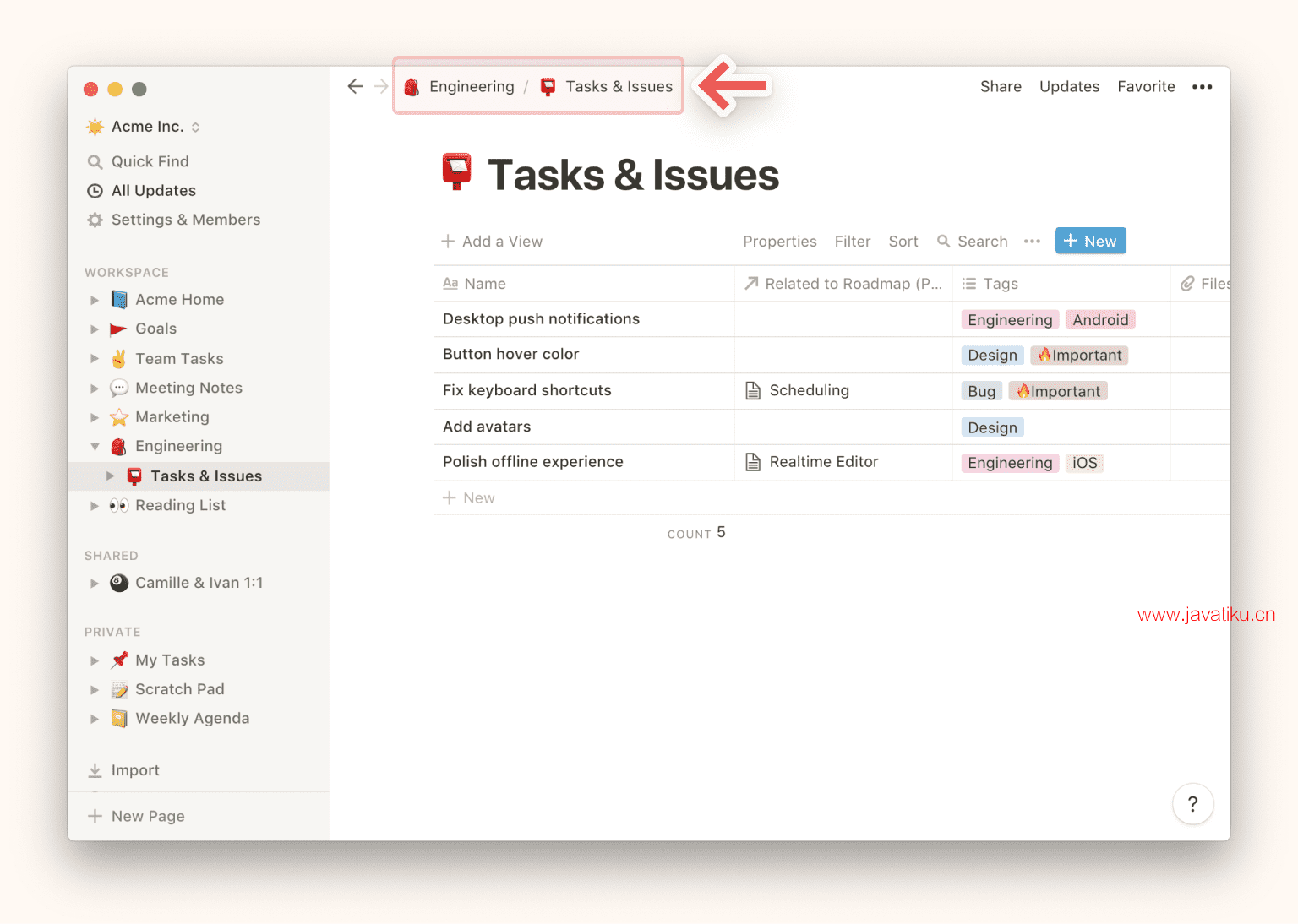
4. 搜索你的工作空间
点击工具栏顶端的 【快速查找】(Quick Find)立即搜索到你需要的内容,或者使用快捷键 cmd/ctrl + p 加以代替同样召唤出 【快速查找】 功能跳转至需要的页面。
- 敲击键盘以输入任何页面中的关键词。
- 点击左侧 搜索条 【Search Bar】中的最近使用/经常使用的页面即可立即跳转页面。
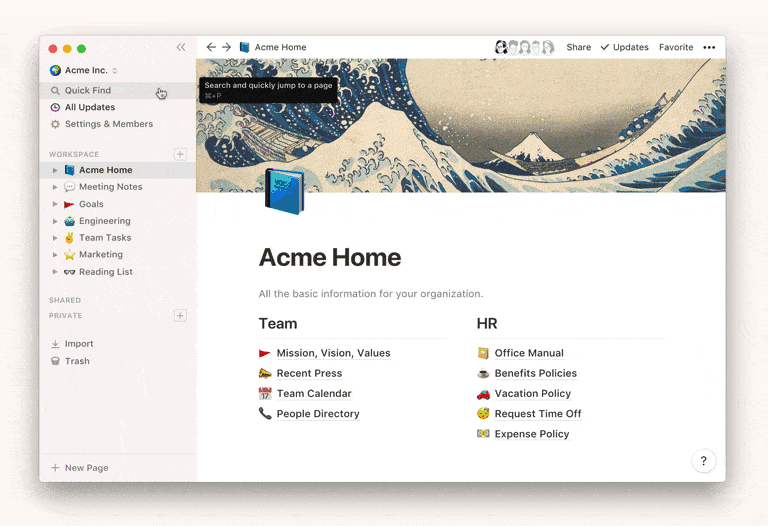
- Notion的全方位搜索功能详情介绍请点击此处



